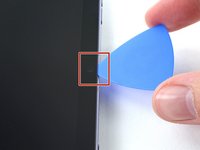Eliminación de pantalla
Introducción
Ir al paso 1Utiliza esta guía para quitar la pantalla de tu iPad Mini 6.
¡Esta es una guía que solo se puede utilizar como requisito previo! Esta guía es parte de otro procedimiento y no está destinada a utilizarse de forma independiente.
-
-
Si el cristal de tu pantalla está agrietado, evita que se siga rompiendo y evita daños corporales durante la reparación pegando cinta adhesiva sobre el cristal.
-
Coloca tiras superpuestas de cinta adhesiva transparente sobre la pantalla del iPad hasta cubrir toda la superficie.
-
Haz todo lo posible por seguir el resto de la guía tal como se describe. Sin embargo, una vez roto el cristal, es probable que siga agrietándose mientras trabajas, y puede que tengas que usar una herramienta metálica para hacer palanca y levantar el cristal.
-
-
-
Aplica uniOpener calentado en el borde inferior del dispositivo durante 90 segundos para aflojar el adhesivo que se encuentra debajo.
-
-
-
Mientras esperas que se afloje el adhesivo, ten en cuenta lo siguiente:
-
Las áreas en la parte superior e inferior de la pantalla son sensibles a la palanca.
-
Hay una placa de circuito larga unida a la pantalla que se encuentra paralela al borde izquierdo.
-
-
-
Una vez que la pantalla esté caliente al tacto, aplica una ventosa en el borde inferior de la pantalla y lo más cerca posible del borde.
-
Levanta la pantalla con la manija de succión para crear un pequeño espacio entre la pantalla y el marco.
-
Inserta una púa de apertura en el espacio entre el marco y la pantalla.
-
Deja la púa de apertura en su lugar para evitar que el adhesivo se vuelva a sellar.
-
-
-
Desliza la púa a lo largo del borde inferior del dispositivo hacia la esquina inferior derecha.
-
Deja la púa puesta para evitar que el adhesivo se vuelva a sellar.
-
-
-
-
Aplica un iOpener calentado en el borde derecho del dispositivo durante 90 segundos para aflojar el adhesivo que se encuentra debajo.
-
-
-
Gira la púa de apertura alrededor de la esquina inferior derecha del dispositivo.
-
-
-
Repite el proceso de calentar, cortar y dejar picos de apertura para los bordes restantes del dispositivo.
-
-
-
Con la parte inferior del dispositivo hacia usted, tira del borde derecho de la pantalla hacia arriba y hacia el borde izquierdo del dispositivo.
-
Apoya la pantalla boca abajo y paralela al marco antes de continuar.
-
-
-
Utiliza un destornillador Phillips n.° 000 para quitar los cinco tornillos de 1,2 mm de largo que sujetan el soporte del marco al marco.
-
-
Herramienta utilizada en este paso:Tweezers$4.99
-
Utiliza pinzas o sus dedos para quitar el soporte del cable de la pantalla del marco.
-
-
-
Utiliza el extremo plano de un spudger para hacer palanca y desconectar los dos conectores de presión del cable de la pantalla asegurados al marco.
-
Para volver a reensamblar tu dispositivo, sigue estas instrucciones en sentido inverso.
Para volver a reensamblar tu dispositivo, sigue estas instrucciones en sentido inverso.
Cancelar: No complete esta guía.
Una persona más ha completado esta guía.
Un agradecimiento especial a estos traductores:
100%
¡ Angel nos está ayudando a reparar el mundo! ¿Quieres contribuir?
Empezar a traducir ›